Heim >Backend-Entwicklung >PHP-Problem >Tutorial zur Installation des Idea PHP-Plug-Ins
Tutorial zur Installation des Idea PHP-Plug-Ins
- 藏色散人Original
- 2021-09-19 10:14:225763Durchsuche
Ideas PHP-Plugin-Installationsmethode: 1. Wählen Sie in der Menüleiste Einstellungen und dann erneut Plugins. 2. Klicken Sie unten, um die Plug-in-Bibliothek zu durchsuchen. 3. Geben Sie das Schlüsselwort PHP ein und suchen Sie nach dem PHP-Plugin -in in der Plug-in-Bibliothek; 4. Klicken Sie auf der rechten Seite auf „Installieren“.
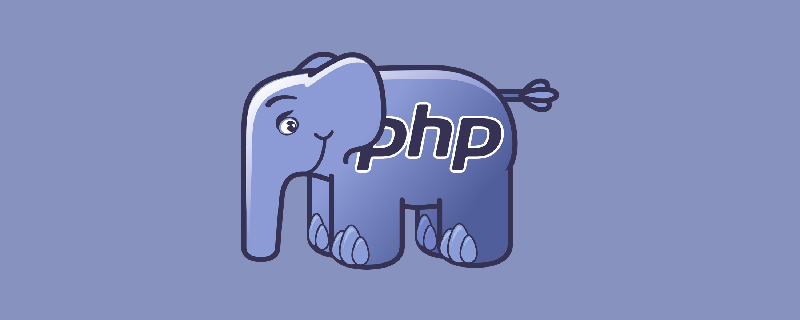
Die Betriebsumgebung dieses Artikels: Windows 7-System, IntelliJ IDEA 2019.2, Dell G3-Computer.
Ideas PHP-Plug-In-Installationsanleitung
Vor der Installation des Plug-Ins können zunächst der standardmäßig importierte PHP-Code-Anzeigestatus, Symbole und Syntax nicht erkannt werden, genau wie bei einem gewöhnlichen Texteditor
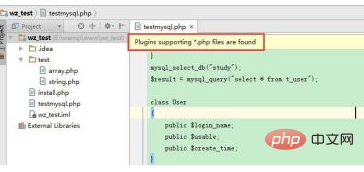
Menüleiste Wählen Sie Einstellungen (Kürzel Strg+Alt+S), wählen Sie erneut Plugins
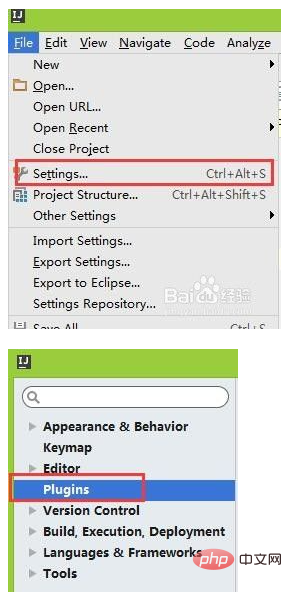
Die Plug-in-Listenseite auf der rechten Seite ist eine Liste der installierten Plug-ins, klicken Sie unten auf Repositorys durchsuchen
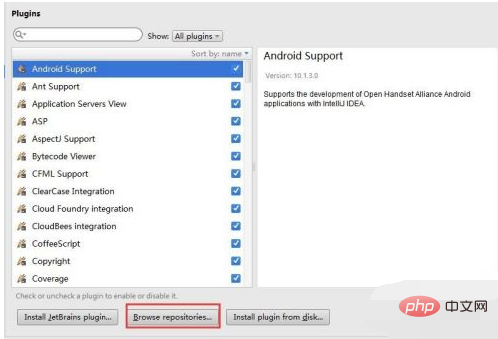
Geben Sie den Schlüssel Word PHP ein, suchen Sie das PHP-Plugin in der Plug-In-Bibliothek, wählen Sie es aus und klicken Sie auf „Installieren“ auf der rechten Seite. Nach Abschluss der Installation wird „Intellij IDEA neu starten“ angezeigt Gehen Sie erneut zur PHP-Menüoption auf der Einstellungsseite. Gehen Sie nach Abschluss der Zuordnung zurück und überprüfen Sie den vorherigen PHP-Code Die Hervorhebung von Codeanweisungen und Eingabeaufforderungen können normal angezeigt werden. Damit ist die Installation des PHP-Plugins abgeschlossen und die Entwicklung des PHP-Projekts kann durchgeführt werden.
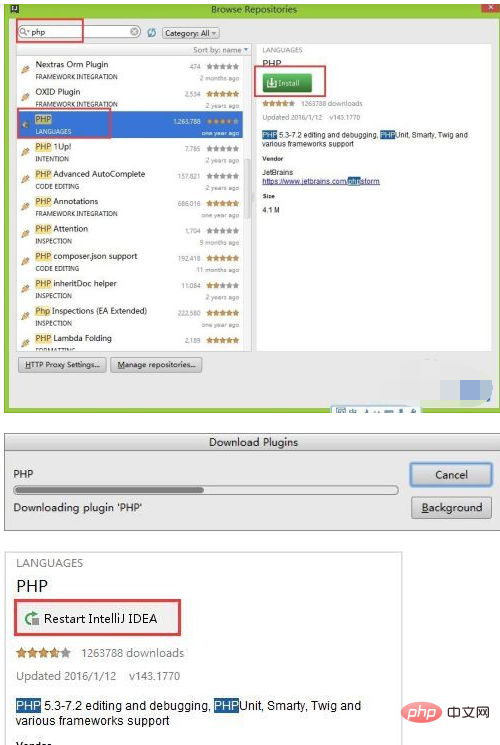
Empfohlenes Lernen: „
PHP-Video-Tutorial“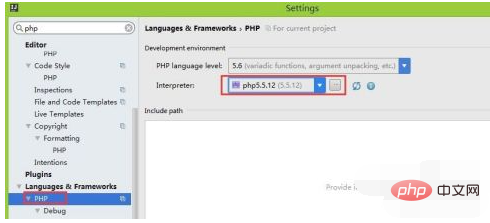
Das obige ist der detaillierte Inhalt vonTutorial zur Installation des Idea PHP-Plug-Ins. Für weitere Informationen folgen Sie bitte anderen verwandten Artikeln auf der PHP chinesischen Website!

